Недаром в последние годы столь явно выраженную популярность приобретают всевозможные программы для видеоконференций через интернет. Все-таки не зря известная поговорка утверждает, что лучше один раз увидеть все своими глазами, нежели слышать об этом или читать. Программа Skype прекрасно отвечает всем требованиям современных пользователей.
Так как настроить «Скайп» на компьютере, чтобы вам стали доступны все преимущества этой замечательной программы? Ответом на этот вопрос и станет наша статья.
Установив программу, вы легко и совершенно бесплатно будете общаться с друзьями из разных стран. Кроме того, через это приложение можно передавать самые разные файлы, так что даже потребность в электронной почте у многих может вообще отпасть. Так как настроить «Скайп» на ноутбуке сможет даже ребенок, начать пользоваться программой вы сможете практически сразу.
Учтите, что многие сегодня прибегают к помощи мастер-классов, которые некоторые пользователи совершенно бесплатно проводят в сети «Скайп». Так, вы сможете самостоятельно изучить иностранный язык, овладеть искусством вышивки или вязания крючком, а также узнать обо всех тонкостях плетения оригинальных изделий из бисера. Не упускайте столько замечательных шансов для своего самообразования!

Начнем?
Сначала вам потребуется зайти на домашнюю страницу Microsoft, после чего отыскать там ссылку на скачивание онлайн-инсталлятора приложения. Перед тем как подключить «Скайп» на компьютер, удостоверьтесь в качестве интернет-соединения. Если скорость плохая, то онлайн-инсталлятор попросту не сможет скачать установочный комплект.
Сразу предупредим, что потребуется заранее купить веб-камеру и микрофон. Если у вас ноутбук или планшет, делать и вовсе ничего не потребуется, так как все необходимое оборудование, как правило, уже имеется в их конструкции. Необходимо заметить, что стоит покупать только новые модели веб-камер, поскольку современные версии «Скайпа» зачастую попросту не могут опознать старое оборудование.
Продолжаем разбираться в том, как настроить «Скайп» на компьютере.
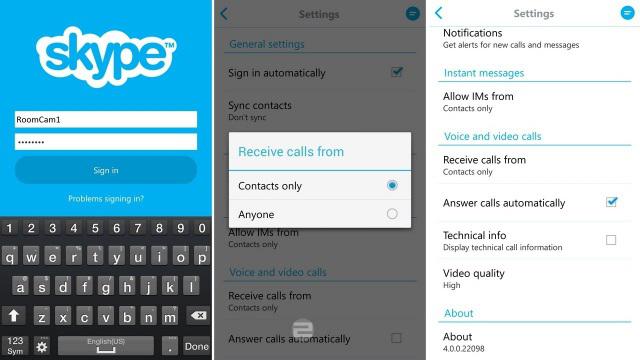
Устанавливаем приложение
Запускаем установочный файл. В первом же появившемся окне ставим флажок «Я согласен со всеми условиями лицензионного соглашения». После этого вас поблагодарят за выбор программы, после чего вы сможете продолжить установку.
В частности, сразу же выберите каталог, в который будет установлена программа. Кроме того, при необходимости выставьте флажок «Запускать при старте системы». Все проверили? Тогда жмем кнопку «Установить», после чего инсталлятор самостоятельно закачает с серверов компании все недостающие файлы. Так как подключить «Скайп» на компьютер при невысокой скорости соединения может оказаться сложно, наберитесь в этом случае терпения: скачиваться файл может долго.
Проще всего пользователям новой версии ОС Microsoft. Перед тем как настроить «Скайп», Windows 8 нужно обновить, а затем зайти в «Магазин». Введите в строке поиска слово Skype, после чего система сама отыщет нужную программу. Нажмите «Установить», и утилита будет инсталлирована в вашу систему.
Регистрация нового пользователя
Как только закончится установка, появится окно первоначальной настройки. Следует придумать логин и пароль, после чего ввести эти идентификационные данные в соответствующие поля. Придется также принять условия соглашения о конфиденциальности, отметив очередной чекбокс.
Продолжаем узнавать, как настроить «Скайп» на компьютере. Появится новое диалоговое окно, в котором пользователь должен ввести свой реальный адрес электронной почты и указать страну и город, в котором находится. Вводите только свой реальный почтовый ящик, которым пользуетесь в настоящее время: если что-то случится с вашим паролем, вы всегда сможете получить по почте новый.
Все! Переходите к странице авторизации, вводите свой логин и пароль, нажимаете на клавишу Enter. А как настроить «Скайп» на компьютере, если речь идет об опциях регулировки звука?
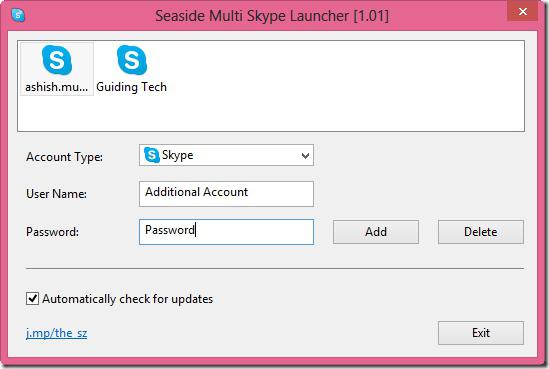
Устанавливаем микрофон
Сперва посмотрите на вход, куда подключены колонки. Всего должно быть три гнезда. Наушники подключаете к зеленому разъему, а для микрофона используете розовый. Не перепутайте, так как иначе вы не сможете общаться со своими друзьями, да и слышать их будете вряд ли!
Еще раз напоминаем: чтобы настроить «Скайп» на ноутбуке, никакого микрофона подключать не нужно, ибо он и так там есть. Как правило, он находится в левом нижнем углу, под клавиатурой (небольшое отверстие).
Как проверить правильность подключения?
Сперва нажимаем на кнопку «Пуск», находим там «Панель управления». В открывшемся меню нас интересует пункт «Звуки и аудиоустройства». Заходим в открывшееся диалоговое окно, после чего открываем вкладку «Речь». Там есть большая и хорошо заметная кнопка «Громкость», на которую и следует нажать. Передвиньте ползунок уровня громкости в самое верхнее положение. Слышите что-нибудь в наушниках? Если да, то они подключены правильно.
Вот как настроить «Скайп» на компьютере. Звук на микрофоне проверяют несколько иначе.
Снова переключитесь на «Звуки и аудиоустройства», отыщите там пункт «Громкость». Появится диалоговое окно, в котором нужно активировать раздел «Свойства». Видите стилизованное изображение микрофона? Отметьте чекбокс, расположенный рядом с этой картинкой. Сейчас попробуйте сказать что-то в микрофон: если все подключено правильно, то сразу увидите полоску повышения уровня громкости и услышите свой голос в наушниках.
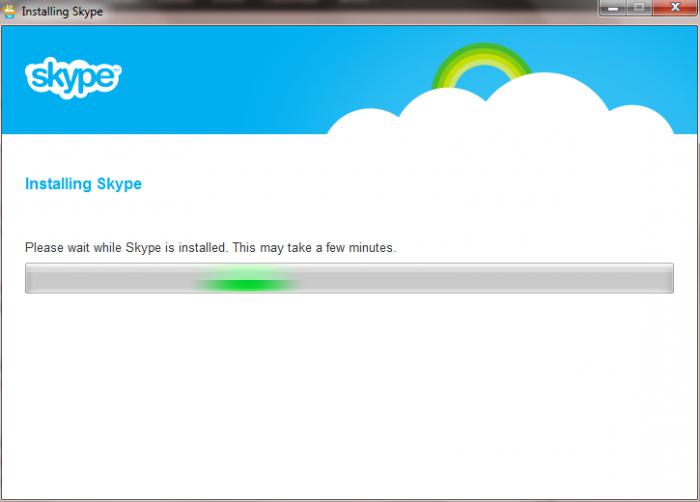
Как настроить опции видео?
А как настроить «Скайп» на компьютере, если речь идет о правильной калибровке видео?
Переходим по пути «Инструменты/Видео» в главном окне программы. Откроется диалоговое окно, в котором нужно выбрать свою модель веб-камеры из выпадающего списка. Затем откроется новое меню, в котором можно выбрать, от кого вы будете принимать видео и кому вы сами станете видны (рекомендуем отметить «Только контактам из списка»).
А как настроить «Скайп» на планшете? Нет ничего проще: так как микрофон и камера уже есть, а все опции унифицированы с «большой» версией, то процесс ничем не отличается от описанного выше.
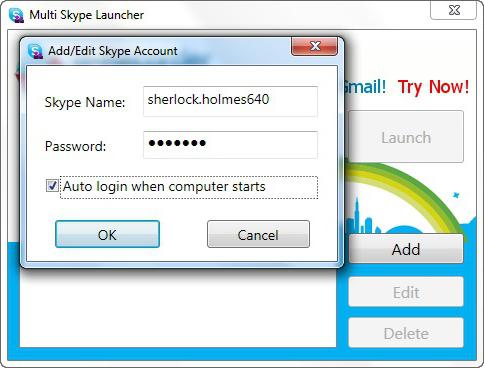
Как начать с кем-то переписываться?
В самом низу страницы с любым вашим контактом есть поле, в котором вы можете написать сообщение. Как только вы заканчиваете ввод, нажимайте на клавиатуре кнопку Enter, после чего адресат тут же получит ваше послание.
Если вы хотите отправить собеседнику какой-то файл, нажмите на значок «+», после чего откроется «Проводник». Там нужно указать файл, который вы хотите переслать. Два раза щелкните по нему левой клавишей мыши, после чего начнется отправка. Когда пользователь подтвердит пересылку, он сразу же получит ваш файл.
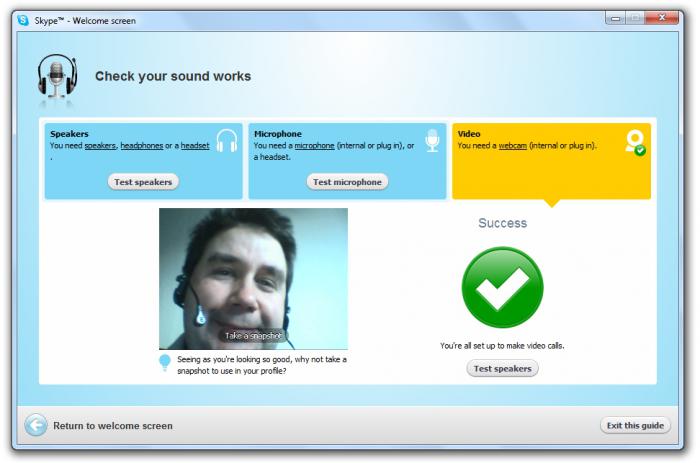
Как добавить новый контакт в адресную книгу?
В главном окне программы есть большая кнопка «Добавить контакт». Нажмите на нее, после чего откроется диалоговое окно, в которое можно будет вводить все необходимые сведения о вашем новом собеседнике. В соответствующих полях нужно указать адрес электронной почты и/или логин пользователя Skype.
Да, если у вашего друга не установлена программа «Скайп» для компьютера, то и пообщаться у вас не получится.
Делаем и принимаем звонки в Skype
Если вы хотите, чтобы вам могли звонить не только пользователи данного приложения, но и все ваши друзья, у которых есть сотовый телефон, следует за небольшую плату купить обычный номер, который будет действителен в сетях всех операторов телефонии во всем мире. Он сохраняется за вами навсегда, не зависит от смены страны проживания.
Чтобы вызвать чей-то контакт, выберите его в списке, выделив левой клавишей мыши, после чего нажмите на зеленую кнопку со стилизованным изображением телефонной трубки. Сбросить звонок можно, нажав на кнопку красного цвета. Если вы хоть раз в жизни пользовались сотовым телефоном, то проблем со всем этим у вас точно не возникнет. Разумеется, для полноценного общения вы и ваш собеседник должны одновременно находиться в сети.

Дополнительный функционал программы Skype
Кроме всего вышеперечисленного, вы можете пользоваться опцией «Голосовая почта», а также просматривать журнал звонков. Кстати, все разговоры можно записывать, а дополнительные плагины помогут вам при необходимости полностью изменять свой голос. Кроме того, в последних версиях «Скайпа» появилась возможность добавления контактов из социальной сети Facebook.
Вот как настроить «Скайп» на компьютере и на других устройствах. Успехов и приятного общения!


























